تعرف على كيفية تثبيت ملفات برنامج التشغيل يدويًا وتلقائيًا
- يعد البقاء على اطلاع دائم ببرامج تشغيل Bluetooth الخاصة بك أمرًا مهمًا للغاية لضمان أفضل اتصال ممكن بين جهاز الكمبيوتر والأجهزة الخاصة بك.
- عندما يتعلق الأمر بتحديث برامج تشغيل Intel Bluetooth ، فإن العملية ليست صعبة كما قد يفترض البعض.
- يمكنك إما تثبيت برامج التشغيل تلقائيًا أو يدويًا ، على الرغم من أن هذا الأخير موصى به.
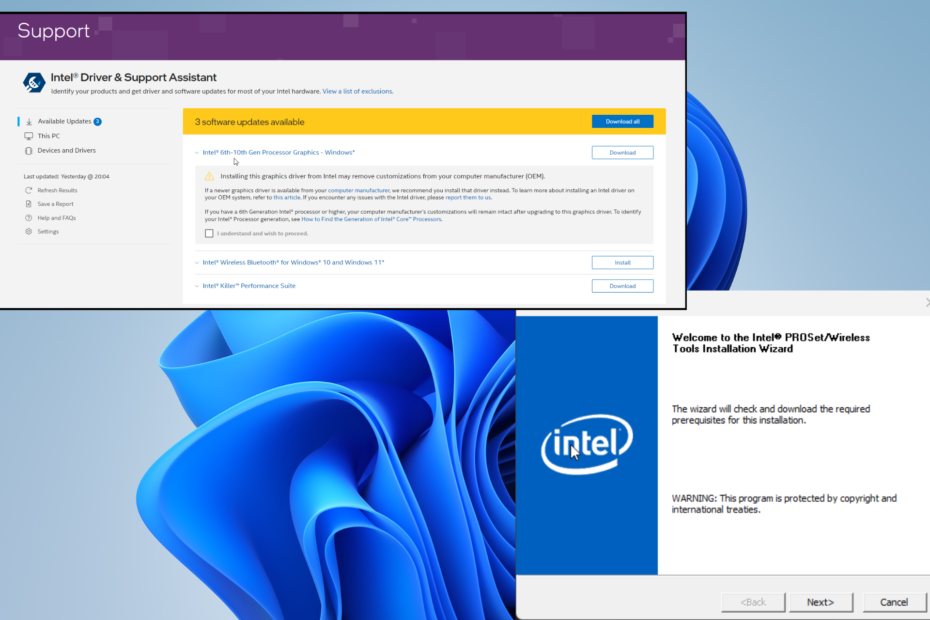
Xالتثبيت عن طريق النقر فوق ملف التنزيل
- تنزيل DriverFix (ملف تنزيل تم التحقق منه).
- انقر ابدأ المسح للعثور على جميع السائقين الإشكاليين.
- انقر تحديث برامج التشغيل للحصول على إصدارات جديدة وتجنب أعطال النظام.
- تم تنزيل DriverFix بواسطة 0 القراء هذا الشهر.
يصادف هذا العام الذكرى السنوية الخامسة والعشرين لإطلاق معيار البلوتوث. من الصعب تخيل عالم بدون بلوتوث ، مع الأخذ في الاعتبار عدد الأجهزة التي تستخدمه. كل هذا سبب ل تحديثه بشكل متكرر.
أي أنك تقوم بتنزيل برامج تشغيل الأجهزة التي تسمح للأجهزة التي تدعم تقنية Bluetooth تعمل بشكل طبيعي. قد يكون تحديث برامج تشغيل Intel معقدًا بعض الشيء ، ولكن مع القليل من المساعدة ، ستجد العملية بسيطة.
لماذا من المهم البقاء على اطلاع دائم ببرامج تشغيل البلوتوث؟
برامج تشغيل الأجهزة هي ما يسمح لـ Windows 11 بالاتصال بجهاز مزود بتقنية Bluetooth والعكس صحيح. يمكن أن يتسبب عدم وجود برنامج محدث في حدوث العديد من المشكلات.
- لن تتمكن أجهزتك من الاتصال: هذا إلى حد بعيد أهم سبب لضرورة التحديث. أنت محظوظ إذا لم يستطع جهاز الكمبيوتر الخاص بك كشف الجهاز الآخر.
- يمكن أن تتسبب برامج التشغيل المفقودة في ظهور ميزة Bluetoothلتختفي:يمكن تثبيت برامج التشغيل استعادة الوظيفة ، ولكن قد تضطر أيضًا إلى التحقق مما إذا كانت خدمة دعم Bluetooth تعمل.
- يمكنك التخلص من الفساد: يمكن لبرامج تشغيل Bluetooth الفاسدة أيضًا تعطيل البرنامج. يمكن للميزات الجديدة استعادة الميزة ، أو يمكنك مسحها بنفسك باستخدام أدوات النظام الخاصة.
كيف يمكنني تنزيل برامج تشغيل Bluetooth من Intel؟
هناك طرق متعددة لتنزيل برامج تشغيل Bluetooth من Intel ؛ سنقوم بتغطيتها كلها. الأساليب بسيطة جدًا وسهلة التنفيذ حقًا. بالإضافة إلى ذلك ، هناك بعض الأشياء التي يجب وضعها في الاعتبار:
- يمكنك محاولة تنزيل برامج التشغيل من خلال برنامج خاص مثل DriverFix. تأخذ برامج التشغيل هذه بشكل أساسي كل العمل من تحديث برامج تشغيل الكمبيوتر.
- قم بتنزيل أحدث إصدار من Windows Update. تطرح Microsoft باستمرار تصحيحات لنظام التشغيل Windows 11 ؛ من بينها ، يمكن أن يكون هناك تحديث لبرامج تشغيل Bluetooth.
1. تحديث السائقين تلقائيا
- قم بتشغيل ملف مدير الجهاز، ثم قم بتوسيع إدخال Bluetooth.
- انقر بزر الماوس الأيمن على أجهزة الكمبيوتر سائق بلوتوث واختر تحديث برامج التشغيل.
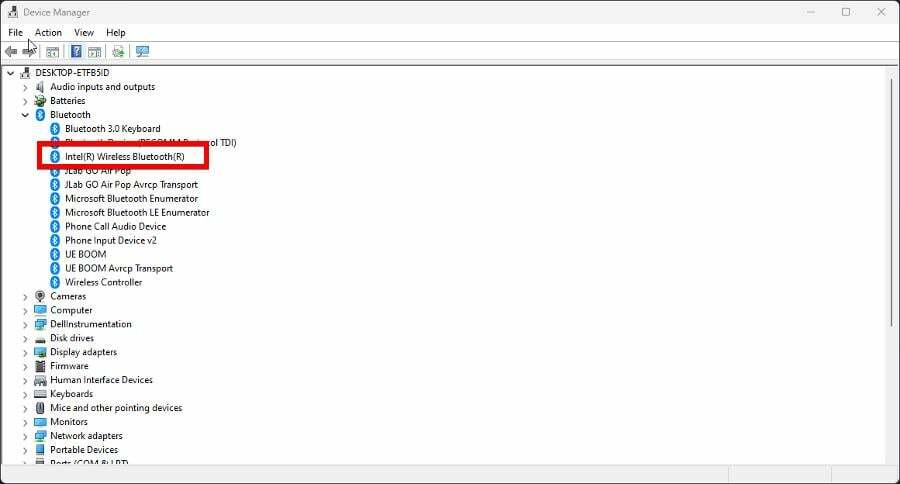
- انقر ابحث تلقائيًا عن السائقين. سيتم تنزيل برامج تشغيل Bluetooth وتثبيتها تلقائيًا.

- تنزيل وتثبيت دريفكس.
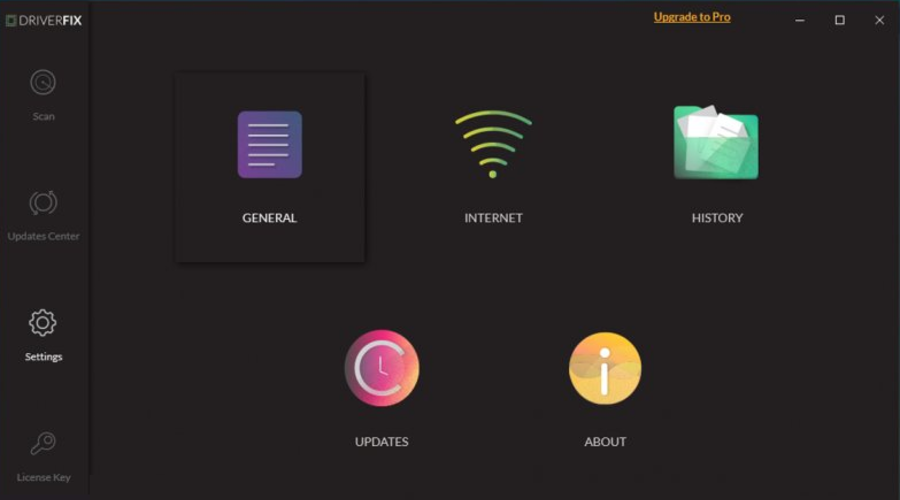
- قم بتشغيل البرنامج.
- اضغط على ابدأ المسح زر للعثور على برامج تشغيل قديمة أو مفقودة.
- انقر تحديث برامج التشغيل للحصول على أحدث الإصدارات.
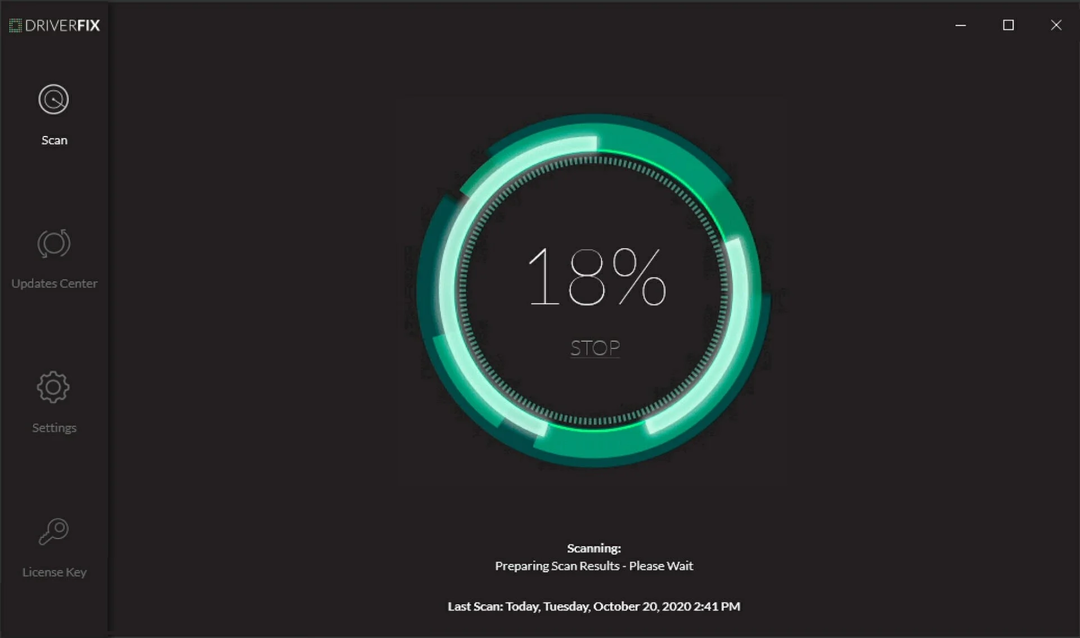
- الآن ، انتظر حتى يقوم DriverFix بتنزيل آخر التحديثات وتثبيتها.
- أعد تشغيل الكمبيوتر للتأكد من تطبيق جميع التغييرات.
DriverFix هو أحد أكثر الأدوات موثوقية لتحديث برامج التشغيل الخاصة بك بسرعة وكفاءة أكبر ، لأنه برنامج تلقائي بقاعدة بيانات ضخمة.

دريفكس
جرب تطبيق DriverFix لتحديث برامج التشغيل الخاصة بك بأحدث الإصدارات في أسرع وقت.3. قم بالتحديث يدويًا عبر برنامج Intel Wireless Bluetooth
- اذهب إلى موقع إنتل وانقر فوق الموصى به مساعد سائق ودعم إنتل ارتباط تشعبي.

- في الصفحة التالية ، انقر فوق تحميل زر للسائقين بلوتوث. انتظر حتى ينتهي التنزيل.
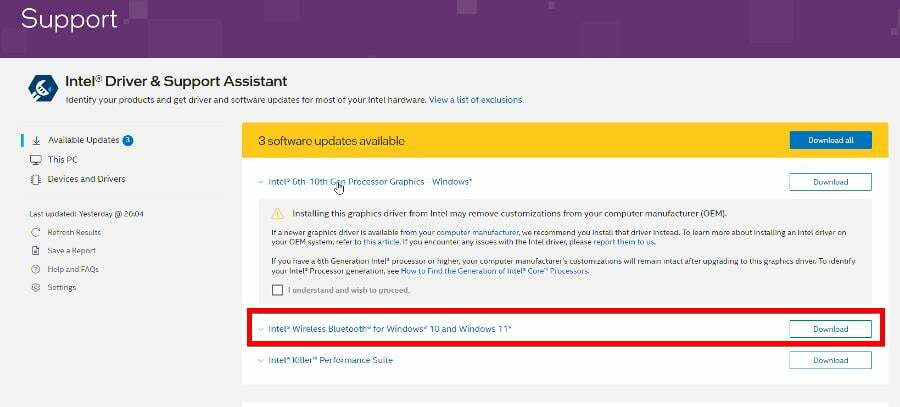
- انقر ثَبَّتَ بمجرد الانتهاء من التنزيل. اذا كان التحكم في حساب المستخدم نافذة تسألك عما إذا كنت تريد إجراء تغييرات ، حدد نعم.
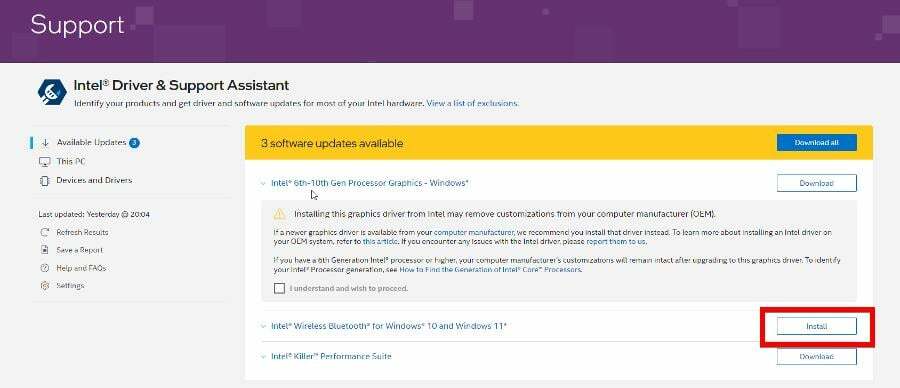
- انقر التالي في نافذة معالج التثبيت التي تظهر واتبع العملية.
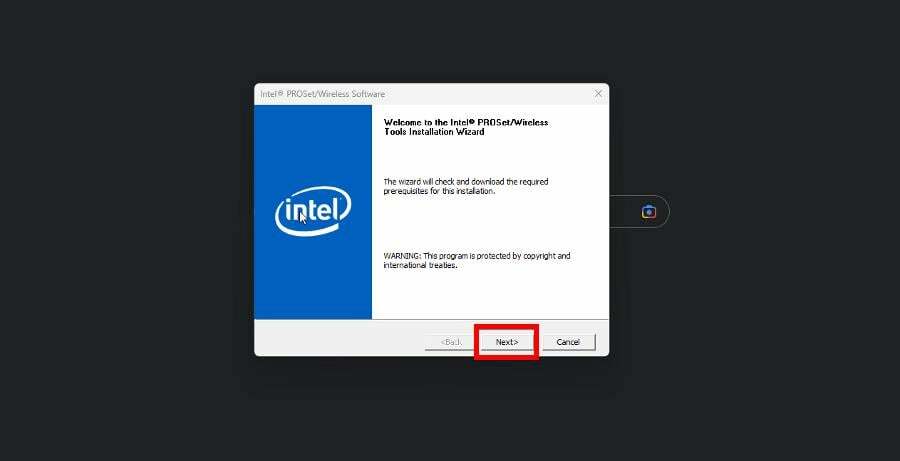
- عند اختيار نوع الإعداد ، حدد عادي كخيار موصى به ، ثم انقر فوق ثَبَّتَ زر في النافذة التالية.
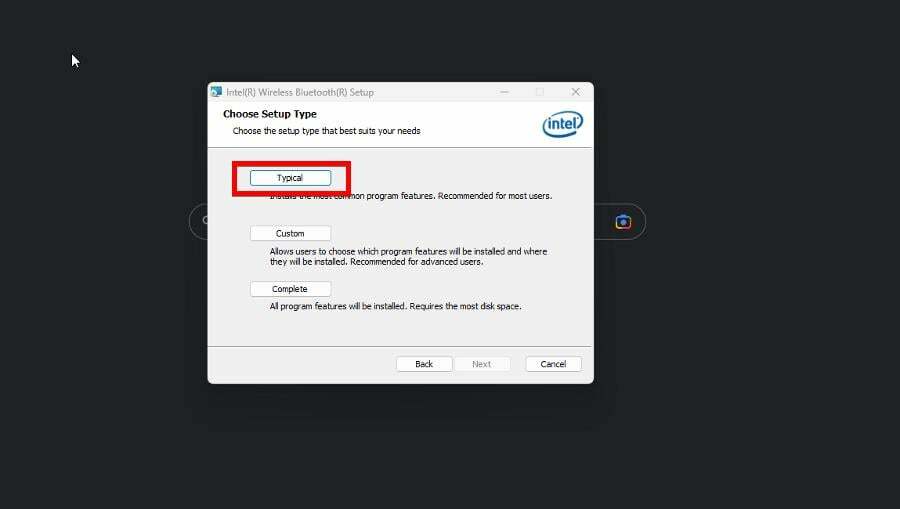
- انقر ينهي بعد أن يتم ذلك.
نصيحة الخبراء:
برعاية
تعد برامج التشغيل القديمة السبب الرئيسي للأخطاء ومشكلات النظام. إذا كانت بعض ملفاتك مفقودة أو معطلة ، فإن الحل التلقائي مثل دريفكس يمكنه حل هذه المشكلات ببضع نقرات فقط. كما أنه خفيف الوزن على نظامك!
على الرغم من تنزيل برامج تشغيل Bluetooth فقط في هذا الحل ، نوصي بالنقر فوق تحميل الكل في صفحة Driver & Support Assistant في حالة توفر تحديثات أخرى.
4. قم باستعادة ميزة Bluetooth إذا كانت مفقودة بعد التحديث
- قم بتنزيل أحدث حزمة برنامج تشغيل على صفحة برامج تشغيل Intel (تأكد من تعيين القائمة المنسدلة على Windows 10 و Windows 11).
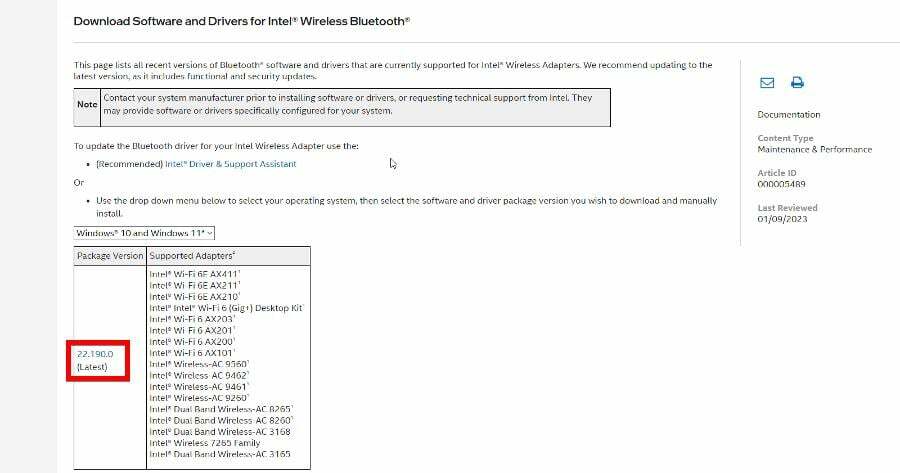
- انقر على تحميل زر. يوافق علي اتفاقية ترخيص برامج إنتل عندما تظهر.
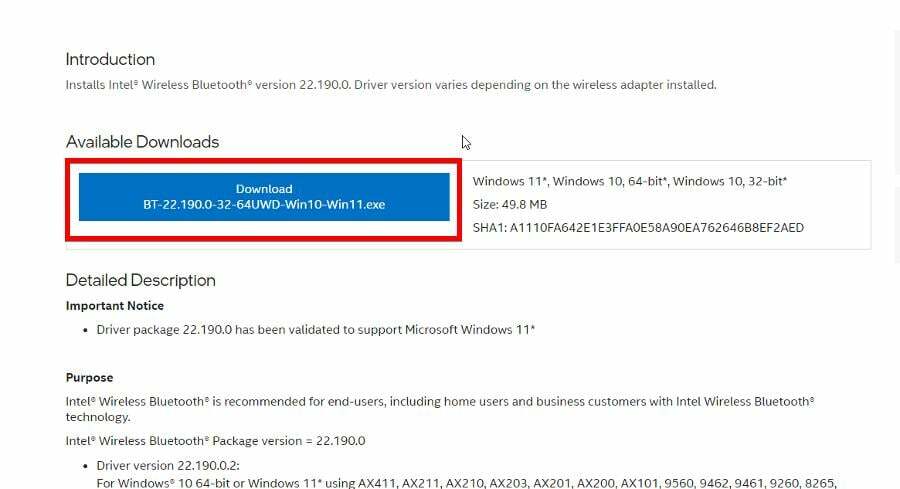
- انقر نقرًا مزدوجًا فوق الملف الذي قمت بتنزيله للتو لتشغيل معالج التثبيت نفسه كما هو موضح سابقًا.

أبلغ بعض المستخدمين عن فقد وظائف Bluetooth الخاصة بهم من Windows 11 بعد تنزيل أحدث برامج التشغيل. اتبع هذا الحل إذا اختفت Bluetooth بالفعل من الإعدادات.
ماذا أفعل إذا كانت أجهزة Bluetooth الخاصة بي مقترنة ولكنها غير متصلة؟
يعني الجهاز المقترن ولكن غير المتصل أنه لا يعمل بشكل صحيح. هناك خطأ ما في الاتصال. يمكن أن تكون إعدادات Bluetooth لجهاز الكمبيوتر الخاص بك أو خلل في برنامج التشغيل.
نوصي تشغيل مستكشف أخطاء Bluetooth ومصلحها إذا حدث هذا لك. يجب أن تعرف أيضًا كيف قم بتوصيل أجهزة Bluetooth تلقائيًا لنظام التشغيل Windows 11. انها بسيطة جدا.
هناك طريقتان للقيام بذلك. يمكنك ضبط بدء تشغيل خدمة Bluetooth على تلقائي أو تمكين الاكتشاف للأجهزة الخاصة بك.
لا تتردد في ترك تعليق أدناه إذا كان لديك أي أسئلة حول مشاكل Bluetooth الأخرى. اترك اقتراحًا حول الأدلة التي ترغب في رؤيتها أو معلومات حول ميزات Windows 11 الأخرى.
هل ما زلت تواجه مشكلات؟ قم بإصلاحها باستخدام هذه الأداة:
برعاية
يمكن حل بعض المشكلات المتعلقة ببرنامج التشغيل بشكل أسرع باستخدام أداة مخصصة. إذا كنت لا تزال تواجه مشكلات مع برامج التشغيل الخاصة بك ، فما عليك سوى تنزيلها دريفكس والحصول عليه وتشغيله ببضع نقرات. بعد ذلك ، دعها تتولى وتصلح جميع أخطائك في لمح البصر!

![لم يتم التعرف على البلوتوث في Windows 10 و 8 على BootCamp [FIX]](/f/f2426708d9aec3c38ffc3c7ddbdf2d98.png?width=300&height=460)
